प्रश्न
समस्या: विंडोज़ पर बेटर्नट को अनइंस्टॉल कैसे करें?
कृपया विंडोज ओएस पर बेटरनेट रिमूवल ट्यूटोरियल प्रदान करें। धन्यवाद!!
हल उत्तर
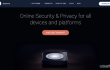
यह कोई रहस्य नहीं है कि पीसी उपयोगकर्ता इंटरनेट पर ब्राउज़ करते समय विभिन्न गोपनीयता और सुरक्षा संबंधी मुद्दों का सामना करते हैं। इसलिए, ऐसे ऐप्स बेटरनेट तेजी से लोकप्रिय हो रहे हैं। यह उपकरण आईपी पते, स्थान और अन्य डेटा को बदलकर उपयोगकर्ता के इंटरनेट कनेक्शन को सुरक्षित करता है। इसके शीर्ष पर, यह वेबसाइटों को ब्लॉक करने, फायरवॉल को अक्षम करने और यहां तक कि संगीत/मूवी चैनलों तक पहुंच प्रदान करने में सक्षम बनाता है। सच होना अच्छा लगता है, है ना?
बेटरनेट बेटरनेट टेक्नोलॉजीज द्वारा विकसित किया गया है। यह एक विश्वव्यापी प्रसार उपकरण है, इसलिए स्वाभाविक रूप से, उपयोगकर्ताओं को दो समूहों में विभाजित किया जाता है, अर्थात् वे जो इसे पसंद करते हैं और जो नहीं करते हैं। यदि आप पहले समूह से संबंधित हैं, तो यह लेख आपके लिए नहीं है। यदि, हालांकि, यह एप्लिकेशन आपके लिए नहीं है, तो आपको इस पोस्ट के बाकी हिस्सों को पढ़ना होगा क्योंकि हम पूर्ण से संबंधित सभी विशिष्टताओं की व्याख्या करेंगे। बेटर्नट हटाना.
विंडोज ओएस पर बेटर्नट को अनइंस्टॉल कैसे करें?
इन फ़ाइलों की स्थापना रद्द करने के लिए, आपको का लाइसेंस प्राप्त संस्करण खरीदना होगा रीइमेज रीइमेज सॉफ़्टवेयर अनइंस्टॉल करें।
विशेषज्ञ बताते हैं कि बेटर्नट सॉफ्टवेयर हटाने, पुन: स्थापित करने, बचे हुए पदार्थों का पता लगाने में कठिनाई, फ्रीज और क्रैश से संबंधित कुछ समस्याएं पैदा कर सकता है। यह स्पष्ट है कि आप समस्याओं में से एक का सामना कर रहे हैं - निष्कासन। शेष दुष्प्रभाव नहीं हो सकते हैं, लेकिन यदि वे होते हैं, तो आपको चाहिए बेटर्नट को अनइंस्टॉल करेंविंडोज़ पर बिना देर किए।
शुरू करने से पहले, इस तथ्य पर ध्यान दें कि बेटर्नट सॉफ्टवेयर दो अन्य कार्यक्रमों को साथ में स्थापित करता है, अर्थात। ओपनवीपीएन तथा टैप-विंडोज. अधिकांश उपयोगकर्ता ऐसे अतिरिक्त इंस्टॉलर के बारे में संदेह नहीं करते हैं, इसलिए, यह बिना कहे चला जाता है, कि वे उन्हें हटाने के बारे में नहीं सोच रहे हैं। इस प्रकार, यदि आप बेटरनेट को अनइंस्टॉल करते हैं, लेकिन अन्य दो ऐप्स को छोड़ देते हैं, तो विंडोज सिस्टम बेकार ऐप्स से पैक हो जाता है। तो, अंततः बेटर्नट से छुटकारा पाने के लिए, आपको ओपनवीपीएन और टीएपी-विंडोज को अनइंस्टॉल करना होगा।
आपको तीन अनुप्रयोगों से निपटने के लिए कुछ समय की आवश्यकता होगी, है ना? यदि आप. के समय को छोटा करना चाहते हैं बेटर्नट हटाना, हमारी अनुशंसा होगी कि इसे स्वचालित रूप से किया जाए। उसके लिए, डाउनलोड करें बिल्कुल सही अनइंस्टालर और इसे लॉन्च करें।
यदि, हालांकि, आप मैन्युअल रूप से हटाने का विकल्प चुनते हैं, तो आपको वह मार्गदर्शिका मिलनी चाहिए जो आपके ओएस के लिए उपयुक्त हो। बेटरनेट एक मल्टी-ओएस ऐप है, जिसका मतलब है कि यह विंडोज 7, 8, 8.1 और 10 पर चलता है। इसलिए, उस गाइड का उपयोग करें जो विशेष रूप से आपके ओएस के लिए प्रस्तुत किया गया है। आरंभ करने के लिए, बंद करें बेटरनेट अनुप्रयोग। इस उद्देश्य के लिए, टास्क मैनेजर खोलें (Ctrl + Alt + Delete दबाएं), ऐप पर राइट-क्लिक करें और एंड टास्क चुनें। उसके बाद, निम्न कार्य करें:
विंडोज 7 उपयोगकर्ताओं के लिए निर्देश:
- अपने कंप्यूटर को चालू करें, या, यदि यह पहले से चालू है, तो इसे पुनरारंभ करें। स्क्रीन से पहले विंडोज 7 लोगो के साथ दिखाई देता है बार-बार F8 कुंजी दबाएं. तब आप देखेंगे उन्नत बूट विकल्प मेन्यू। निम्न में से किसी एक को चुनें:
- सुरक्षित मोड
- संजाल के साथ सुरक्षित मोड
- कमांड प्रॉम्प्ट के साथ सुरक्षित मोड।
- एक बार जब कंप्यूटर उपयोग के लिए तैयार हो जाए, तो खोलें प्रारंभ मेनू क्लिक करके विंडोज लोगो स्क्रीन के निचले-बाएँ कोने में। फिर जाएं नियंत्रण कक्ष -> एक प्रोग्राम की स्थापना रद्द करें.
- कार्यक्रमों की सूची में, खोजें बेटरनेट, उस पर क्लिक करें और चुनें स्थापना रद्द करें. यदि एक पुष्टिकरण विंडो यह पूछती है कि आप अपने कंप्यूटर को अभी या बाद में पुनरारंभ करना चाहते हैं, तो क्लिक करें बाद में/नहीं.
- खुला हुआ शुरूमेन्यू फिर से, टाइप करें regedit और हिट दर्ज चाभी।
- कब विंडोज रजिस्ट्री संपादक खुलता है, पता लगाएं HKEY_CURRENT_USER/सॉफ़्टवेयर/ फ़ोल्डर और उस फ़ोल्डर को ढूंढें जो संबंधित है बेटरनेट. उस पर राइट-क्लिक करके और चयन करके उन्हें हटा दें हटाएं.
- रीबूट आपका कंप्यूटर।
विंडोज 8/8.1 उपयोगकर्ताओं के लिए निर्देश:
- चार्म्स बार खोलने के लिए कर्सर को स्क्रीन के निचले दाएं कोने में ले जाएं। क्लिक खोज और फिर टाइप करें msconfig. दबाएँ दर्ज कुंजी, फिर क्लिक करें बूट टैब, चुनते हैं सुरक्षित बूट विकल्प (में बूट विकल्प अनुभाग) और फिर ओके पर क्लिक करें.
- फिर से, अपने कर्सर को चार्म्स बार खोलने के लिए स्क्रीन के निचले बाएँ कोने में ले जाएँ। क्लिक खोज, में टाइप करें: कंट्रोल पैनलऔर हिट दर्ज चाभी। फिर चुनें किसी प्रोग्राम की स्थापना रद्द करें में प्रोग्राम कॉलम.
- आपके कंप्यूटर पर स्थापित सभी प्रोग्रामों की सूची में, खोजें बेटरनेट, इसे चुनें और क्लिक करें स्थापना रद्द करें. अपने कंप्यूटर को तुरंत रीबूट करने से मना करें का चयन करके बाद में/नहीं विकल्प।
- जैसा कि हमने ऊपर बताया है, फिर से चार्म्स बार खोलें। चुनते हैं खोज, प्रकार regedit और दबाएं दर्ज चाभी।
- पता लगाएँ HKEY_CURRENT_USER/सॉफ़्टवेयर फ़ोल्डर है, और बेटर्नट फ़ोल्डर हटाएं. ऐसा करने के लिए, उस पर राइट-क्लिक करें और चुनें हटाएं.
- रीबूट आपका कंप्यूटर।
विंडोज 10 उपयोगकर्ताओं के लिए निर्देश:
- स्क्रीन के निचले-बाएँ कोने में Windows लोगो पर क्लिक करें। फिर सभी ऐप्स चुनें (सबसे नीचे)
- कार्यक्रमों की सूची में, खोजें बेटरनेट, उस पर राइट-क्लिक करें और चुनें स्थापना रद्द करें.
- आपको कंट्रोल पैनल पर रीडायरेक्ट कर दिया जाएगा। पर क्लिक करें बेटरनेट फिर से और अनइंस्टॉल का चयन करें। यदि एक पुष्टिकरण विंडो यह पूछती हुई दिखाई देती है कि क्या आप वास्तव में चाहते हैं बेटर्नट को अनइंस्टॉल करें, हाँ क्लिक करें।
- उसके बाद फिर से विंडोज लोगो पर क्लिक करें और टाइप करें regedit खोलने के लिए खोज बार में विंडोज रजिस्ट्री संपादक।
- पता लगाएँ HKEY_CURRENT_USER/सॉफ़्टवेयर फ़ोल्डर है, और हटाना बेटरनेट फ़ोल्डर. ऐसा करने के लिए, उस पर राइट-क्लिक करें और चुनें हटाएं.
- रीबूट आपका कंप्यूटर।
ध्यान दें: आप के लिए समान चरणों का पालन करना चाहिए OpenVPN और TAP-Windows को हटाना।
अंत में, जब आप ऊपर सूचीबद्ध चरणों का पालन करते हैं और सिस्टम को रिबूट करते हैं, तो टास्क मैनेजर खोलें और जांचें कि क्या बेटरनेट और उसके समकक्ष चल रहे हैं। यदि वे नहीं हैं, तो इसका मतलब है कि हटाने की प्रक्रिया सफल रही।
यदि आप अनइंस्टॉल करने में इतना समय खर्च करने को तैयार नहीं हैं बेटरनेट विंडोज़ पर, फिर बिल्कुल सही अनइंस्टालर यहाँ आपके लिए है। यह एक उपयोग में आसान हटाने वाला उपकरण है जो सभी अवांछित कार्यक्रमों और उनके बचे हुए को एक क्लिक से हटा देगा।
केवल एक क्लिक से कार्यक्रमों से छुटकारा पाएं
आप ugetfix.com विशेषज्ञों द्वारा प्रस्तुत चरण-दर-चरण मार्गदर्शिका की सहायता से इस प्रोग्राम को अनइंस्टॉल कर सकते हैं। आपका समय बचाने के लिए, हमने ऐसे टूल भी चुने हैं जो इस कार्य को स्वचालित रूप से पूरा करने में आपकी सहायता करेंगे। यदि आप जल्दी में हैं या यदि आपको लगता है कि आपके पास प्रोग्राम को अनइंस्टॉल करने के लिए पर्याप्त अनुभव नहीं है, तो बेझिझक इन समाधानों का उपयोग करें:
प्रस्ताव
अभी करो!
डाउनलोडहटाने का सॉफ्टवेयरख़ुशी
गारंटी
अभी करो!
डाउनलोडहटाने का सॉफ्टवेयरख़ुशी
गारंटी
यदि आप रीइमेज का उपयोग करके प्रोग्राम को अनइंस्टॉल करने में विफल रहे हैं, तो हमारी सहायता टीम को अपनी समस्याओं के बारे में बताएं। सुनिश्चित करें कि आप यथासंभव अधिक विवरण प्रदान करते हैं। कृपया, हमें उन सभी विवरणों के बारे में बताएं जो आपको लगता है कि हमें आपकी समस्या के बारे में पता होना चाहिए।
यह पेटेंट मरम्मत प्रक्रिया 25 मिलियन घटकों के डेटाबेस का उपयोग करती है जो उपयोगकर्ता के कंप्यूटर पर किसी भी क्षतिग्रस्त या गुम फ़ाइल को प्रतिस्थापित कर सकती है।
क्षतिग्रस्त सिस्टम को ठीक करने के लिए, आपको का लाइसेंस प्राप्त संस्करण खरीदना होगा रीइमेज मैलवेयर हटाने का उपकरण।

निजी इंटरनेट एक्सेस एक वीपीएन है जो आपके इंटरनेट सेवा प्रदाता को रोक सकता है, सरकार, और तृतीय-पक्ष आपके ऑनलाइन ट्रैक करने से और आपको पूरी तरह से गुमनाम रहने की अनुमति देते हैं। सॉफ्टवेयर टोरेंटिंग और स्ट्रीमिंग के लिए समर्पित सर्वर प्रदान करता है, इष्टतम प्रदर्शन सुनिश्चित करता है और आपको धीमा नहीं करता है। आप भू-प्रतिबंधों को भी बायपास कर सकते हैं और नेटफ्लिक्स, बीबीसी, डिज़नी + और अन्य लोकप्रिय स्ट्रीमिंग सेवाओं जैसी सेवाओं को बिना किसी सीमा के देख सकते हैं, चाहे आप कहीं भी हों।
मैलवेयर हमले, विशेष रूप से रैंसमवेयर, आपकी तस्वीरों, वीडियो, काम या स्कूल की फाइलों के लिए अब तक का सबसे बड़ा खतरा हैं। चूंकि साइबर अपराधी डेटा को लॉक करने के लिए एक मजबूत एन्क्रिप्शन एल्गोरिथ्म का उपयोग करते हैं, इसलिए इसका उपयोग तब तक नहीं किया जा सकता जब तक कि बिटकॉइन में फिरौती का भुगतान नहीं किया जाता है। हैकर्स को भुगतान करने के बजाय, आपको पहले विकल्प का उपयोग करने का प्रयास करना चाहिए स्वास्थ्य लाभ ऐसे तरीके जो आपको खोए हुए डेटा के कम से कम कुछ हिस्से को पुनः प्राप्त करने में मदद कर सकते हैं। अन्यथा, आप फाइलों के साथ-साथ अपना पैसा भी खो सकते हैं। सबसे अच्छे उपकरणों में से एक जो कम से कम कुछ एन्क्रिप्टेड फाइलों को पुनर्स्थापित कर सकता है - डेटा रिकवरी प्रो.